Starter: การจัดการ Documents
สามารถอัปโหลดไฟล์เอกสารต่างๆ (Documents) ที่คุณใช้ส่งหาลูกค้าบ่อย ๆ ผ่านระบบ HubSpot
สามารถอัปโหลดไฟล์เอกสารต่างๆ (Documents) ที่คุณใช้ส่งหาลูกค้าบ่อย ๆ ผ่านระบบ HubSpot รวมถึงระบบยังสามารถ Tracking ได้ว่าลูกค้าที่เราส่งไฟล์เอกสารนี้ไปให้นั้น ได้ทำการเปิดไฟล์หรือไม่
มีขั้นตอนดังนี้
- เริ่มต้นคลิกที่ฟังก์ชันของ Sales และเลือก Documents
- เลือก Upload Documents

เลือกแหล่งที่มาของไฟล์
จากนั้นเลือกแหล่งนำเข้าสำหรับไฟล์ของคุณ ตรวจสอบให้แน่ใจว่าไฟล์ของคุณเป็นไปตามข้อจำกัดประเภทไฟล์และขนาด
โปรดทราบ: เนื่องจากเอกสารถูกแชร์แบบสาธารณะ ไม่ควรใช้ Documents Tool ในการส่งข้อมูลที่ละเอียดอ่อนหรือเป็นความลับ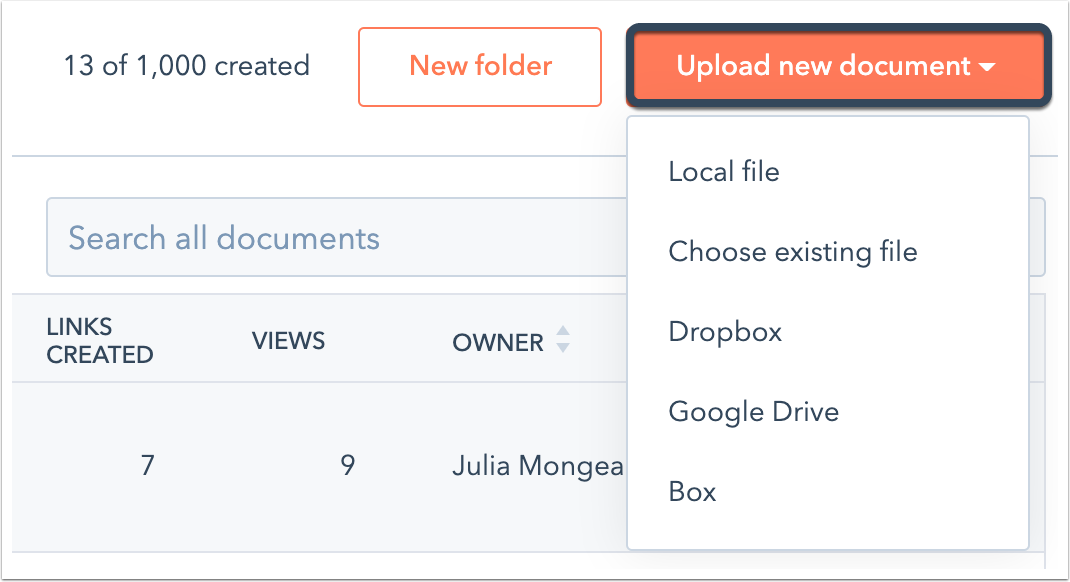
แชร์เอกสารของคุณกับผู้ติดต่อ
HubSpot จะใช้การติดตามโดยอัตโนมัติเมื่อคุณแชร์เอกสาร ซึ่งจะแสดงให้คุณเห็นว่า/เมื่อผู้ติดต่อของคุณดูเอกสาร คุณยังกำหนดให้ผู้รับป้อนที่อยู่อีเมลก่อนดูเนื้อหาได้อีกด้วย
สร้างลิงก์ที่แชร์ได้
- ในบัญชี HubSpot ของคุณ ให้ไปที่ Sales > Documents
- วางเมาส์เหนือชื่อเอกสารแล้วคลิกเมนูดรอปดาวน์ Action จากนั้นเลือก Create Link หรือคลิกชื่อเอกสาร จากนั้นคลิก Create Link ก์ที่ด้านขวาบน
- ต่อมา ให้ป้อนที่อยู่อีเมลของผู้รับในช่อง (email address) คุณกำลังส่งข้อมูลนี้ให้ใคร
- ในการติดตามบุคคลที่ดูเอกสารนี้ ให้คลิก Share options จากนั้นคลิกเพื่อเปิดสวิตช์ที่ต้องการติดตามที่อยู่อีเมลที่ดูเอกสาร
- คลิก Create Link
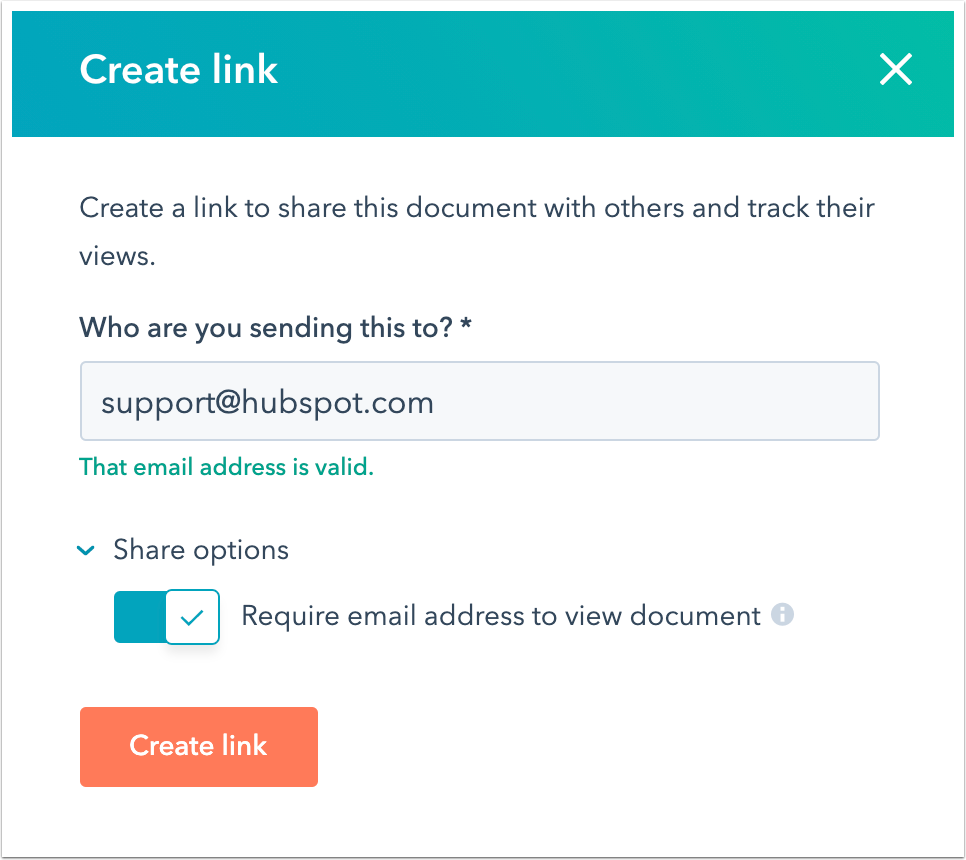
- คลิก Copy เพื่อคัดลอกลิงก์เอกสาร หรือคลิก Compose Email เพื่อส่งอีเมลพร้อมลิงก์เอกสารจากเรกคอร์ดของผู้ติดต่อ
เพิ่มเอกสารไปยังเทมเพลตอีเมล
- ในบัญชี HubSpot ของคุณ ให้ไปที่ Conversations > Templates
- ที่ด้านขวาบน ให้คลิก New Template หรือคลิกชื่อเทมเพลต (template name) เพื่อแก้ไขเทมเพลตที่มีอยู่
- ที่ด้านล่างของตัวแก้ไขเทมเพลต ให้คลิกเมนูดรอปดาวน์ Insert จากนั้นเลือก Document
- คลิกเมนูดรอปดาวน์ Document และเลือกเอกสารที่จะเพิ่ม
- ในช่องข้อความแสดงลิงก์ ให้ป้อนข้อความที่จะแสดงสำหรับลิงก์เอกสาร
- ในการติดตามว่าใครดูเอกสาร ให้เลือกกล่องกาเครื่องหมาย กำหนดให้ใช้อีเมลเพื่อดูเอกสาร
- เมื่อต้องการแสดงตัวอย่าง (Preview) เอกสารของคุณในเนื้อหาอีเมล ให้เลือกกล่องกาเครื่องหมาย Include link preview - คลิก Insert
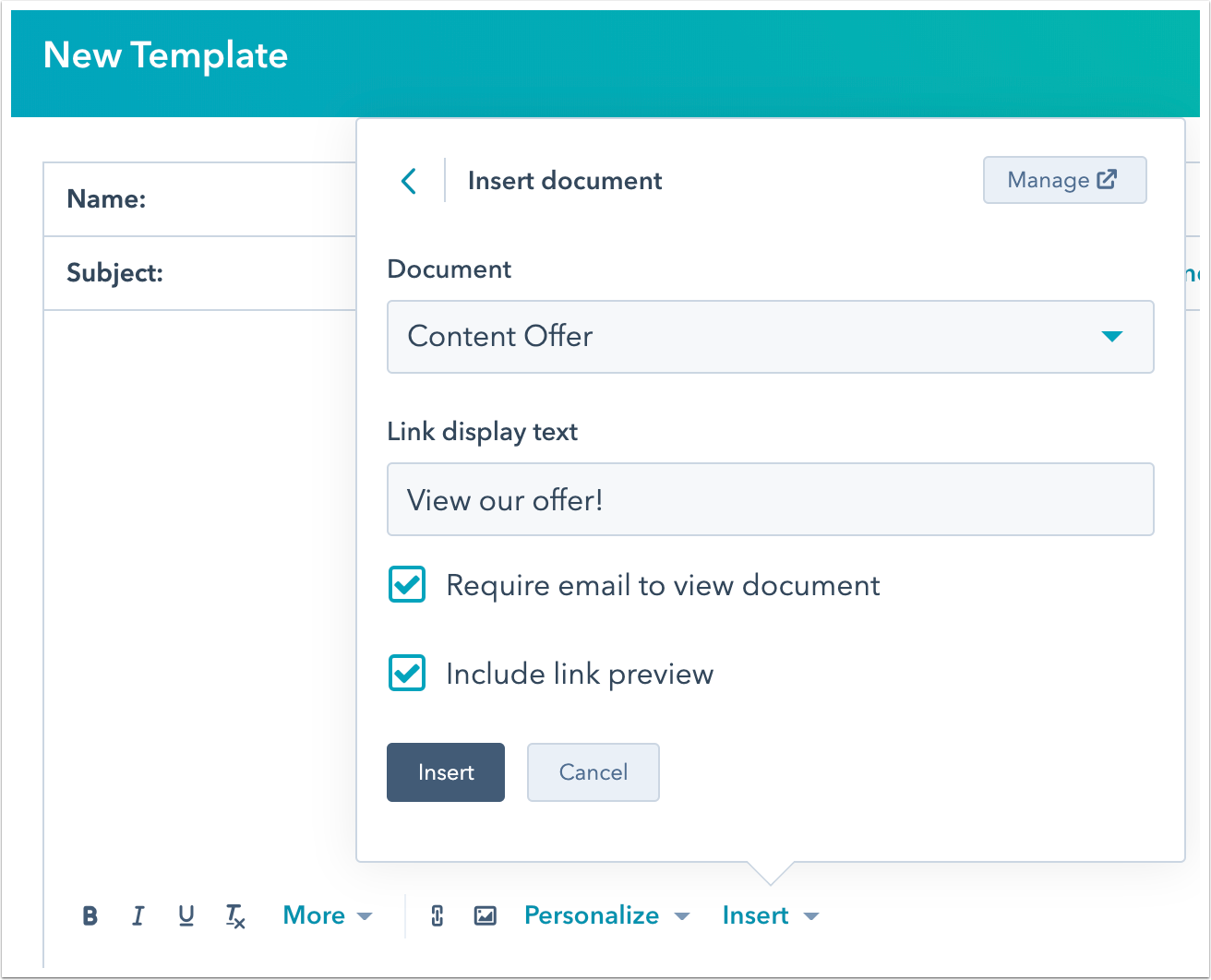
การจัดการ Document
- ในบัญชี HubSpot ของคุณ ให้ไปที่ Sales > Documents
- ที่ด้านขวาบน ใช้แถบค้นหาเพื่อค้นหาเอกสารตามชื่อ หรือ Filters ตามเจ้าของเอกสารโดยใช้เมนูดรอปดาวน์ Owner
- ในการจัดระเบียบเอกสารของคุณในโฟลเดอร์ ให้เลือกกล่องกาเครื่องหมายถัดจากเอกสารที่จะย้าย จากนั้นคลิก ย้ายไปที่โฟลเดอร์ที่ด้านบนสุดของตาราง ต่อมาให้เลือกชื่อโฟลเดอร์ จากนั้นคลิก Move
- ในการเปลี่ยนผู้ที่แชร์เอกสาร เพื่อให้เฉพาะผู้ใช้บางรายเท่านั้นที่สามารถดูและใช้เอกสารได้ ให้วางเมาส์เหนือเอกสารแล้วคลิกเมนูดรอปดาวน์ More จากนั้นเลือก Share เรียนรู้เพิ่มเติมเกี่ยวกับการแบ่งปันการเข้าถึงเนื้อหากับผู้ใช้และทีมของคุณ
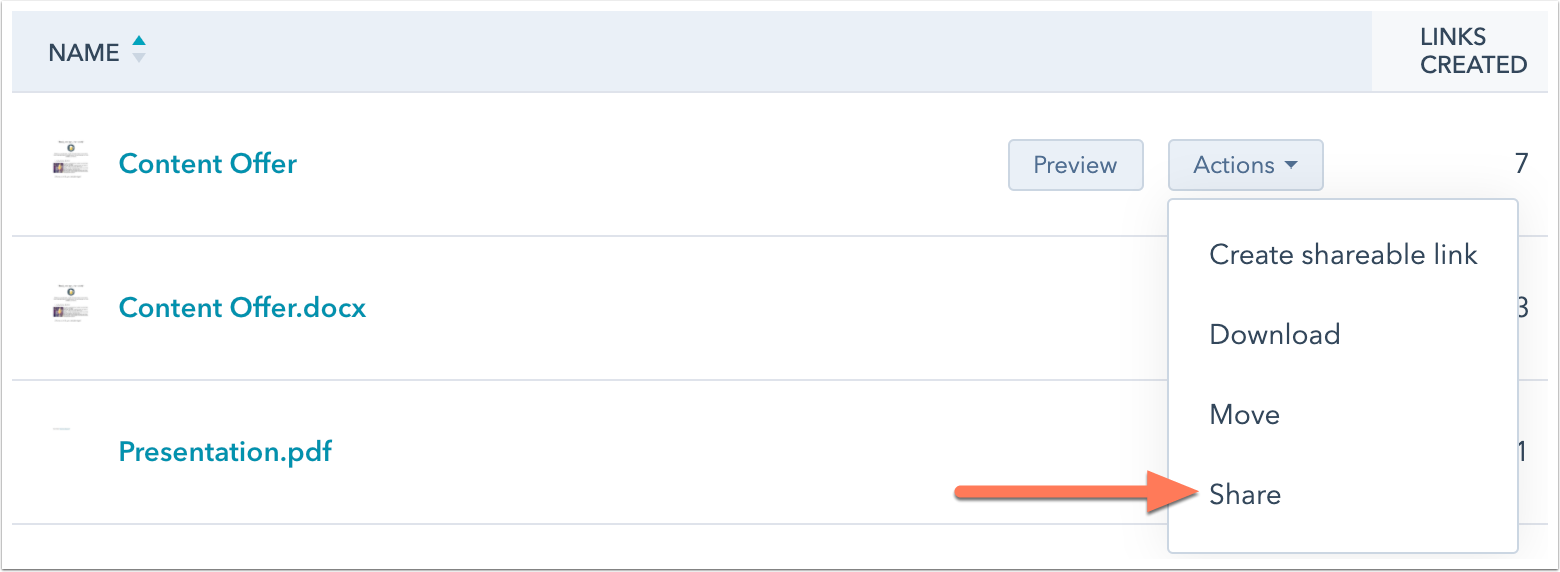
- หากต้องการดูรายละเอียดเกี่ยวกับเอกสารแต่ละรายการหรือแก้ไขเอกสาร ให้คลิกชื่อเอกสาร
- หากต้องการแก้ไขชื่อเอกสาร ให้คลิกไอคอนดินสอ แก้ไข ป้อนชื่อใหม่ จากนั้นคลิกบันทึก
- ด้านล่างชื่อเอกสาร คุณสามารถเปิดหรือปิดตัวเลือกความเป็นส่วนตัวและความยินยอมสำหรับเอกสารบางฉบับได้ การปฏิบัติตามกฎระเบียบให้ความคุ้มครองข้อมูลส่วนบุคคลของผู้บริโภค (GDPR) เกี่ยวข้องกับการเปลี่ยนแปลงเล็กน้อยในเอกสารของคุณก่อนที่คุณจะแบ่งปันกับผู้ติดต่อของคุณ
.webp?width=170&height=92&name=New-logo-Ourgreen%20(1).webp)

.png)


.png)

